WooCommerce Docs
C’è una nuova e migliore sezione Analytics disponibile per gli utenti che eseguono WordPress 5.3+. Per saperne di più sui nuovi rapporti e sull’esperienza di amministrazione nella documentazione di WooCommerce Analytics.
I rapporti in WooCommerce ti danno la possibilità di vedere le prestazioni del tuo negozio di mese in mese utilizzando grafici e statistiche. Ha quattro sezioni: Ordini, Clienti, Scorte e Tasse.
Per visualizzarli, vai a: WooCommerce > Reports.
Ordini Torna all’inizio
Gli ordini vi permettono di visualizzare il volume lordo e netto delle vendite e i totali, così come i top seller, i top freebies, i top earners e i download dei prodotti. Le sottosezioni sono mostrate qui sotto.
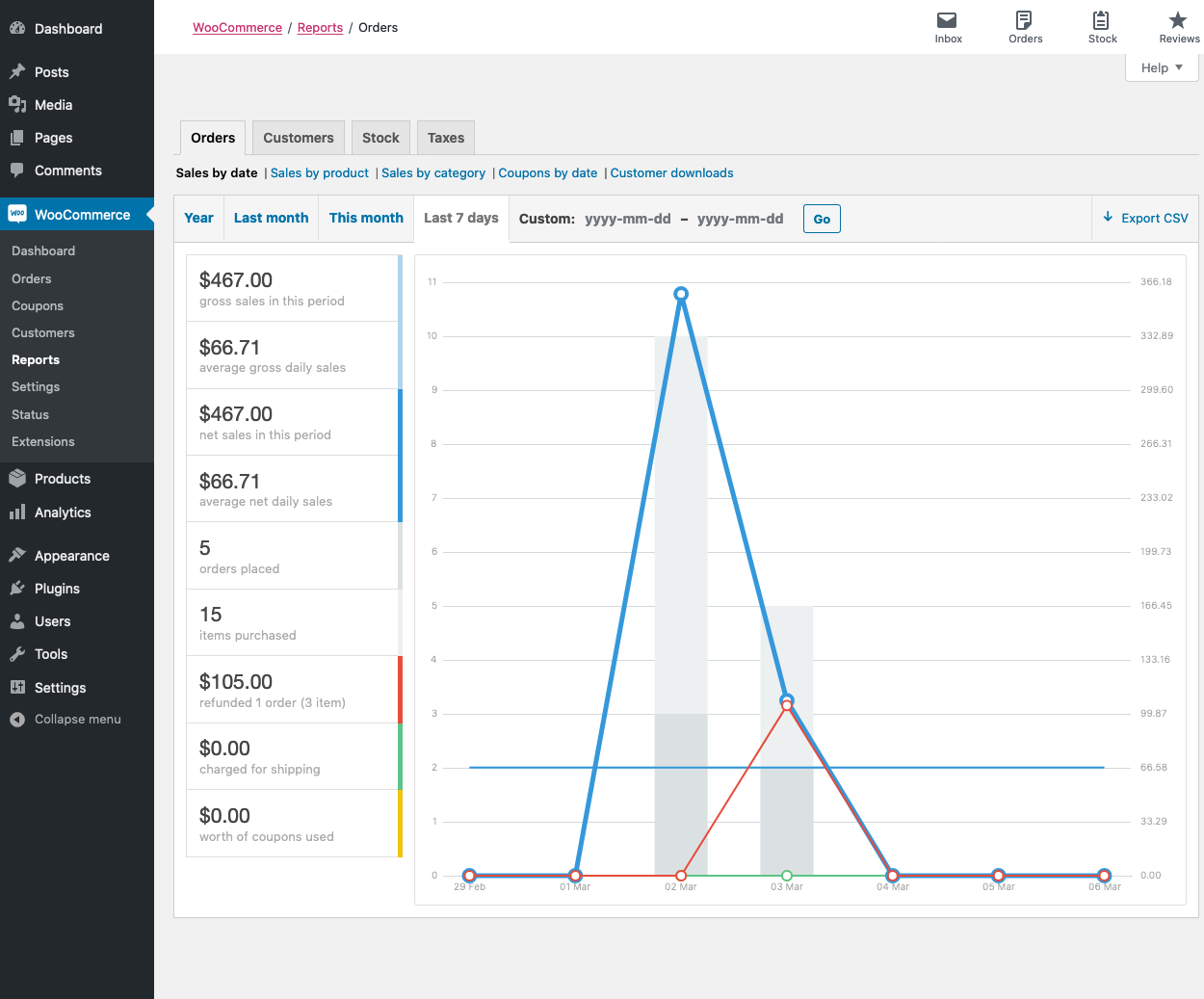
Vendite per data Torna in alto
La scheda Ordini inizia con Vendite per data. Questo ti dà un’idea della performance corrente tramite un grafico delle vendite e alcuni modi per approfondire i dati. Per anno, ultimo mese, questo mese, ultimi 7 giorni e un intervallo di date personalizzato.
Il grafico delle vendite stesso mostra il numero di vendite lorde tracciate su una linea blu chiaro, le vendite nette tracciate in blu scuro, l’importo della spedizione tracciato in verde, i rimborsi tracciati in rosso e i valori dei coupon riscattati in arancione. Passando il mouse su un punto, si può vedere la cifra esatta.
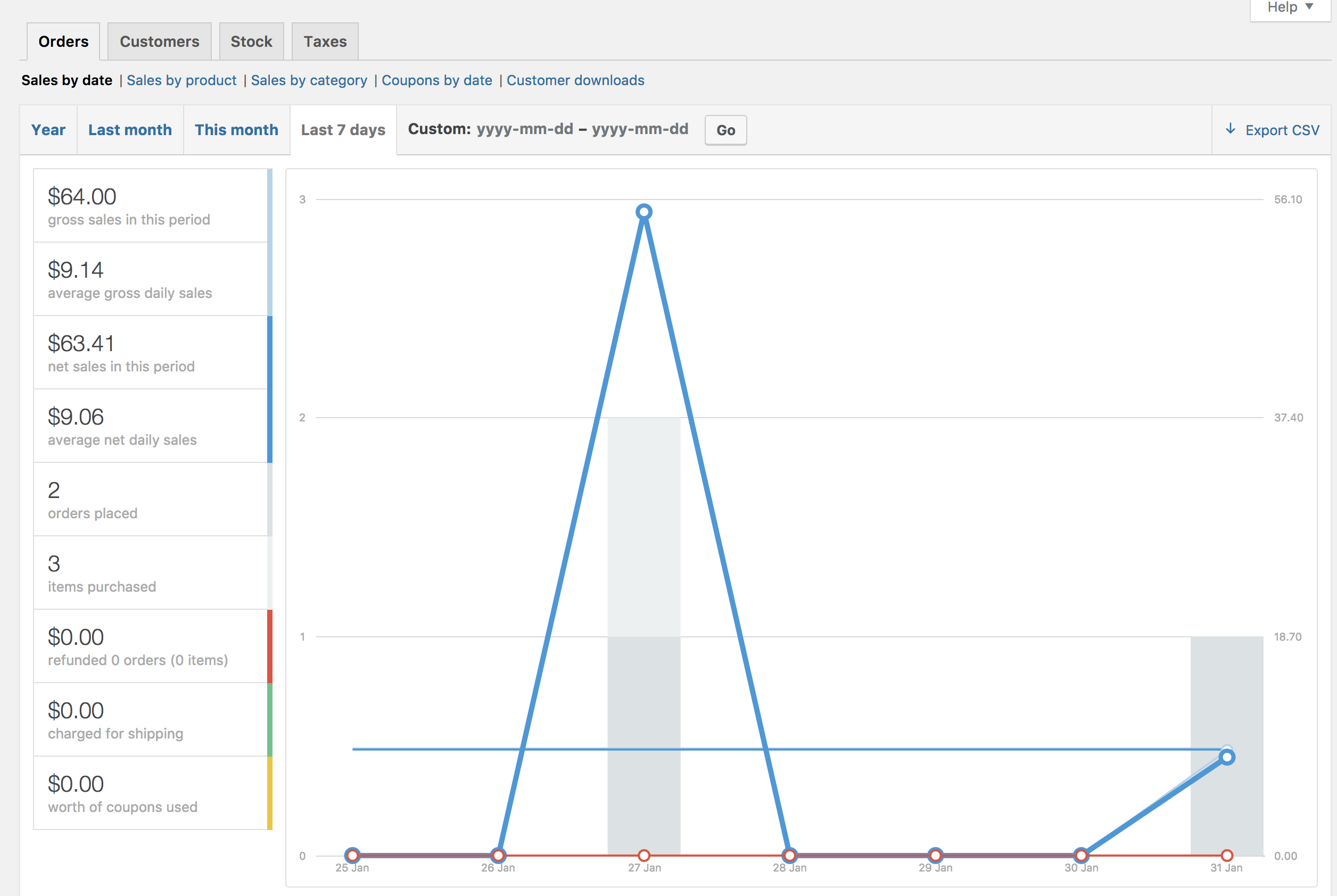
Vendite per prodotto Torna all’inizio
La sezione vendite per prodotto mostra le vendite per giorno in un dato intervallo, in modo simile alla sezione panoramica:
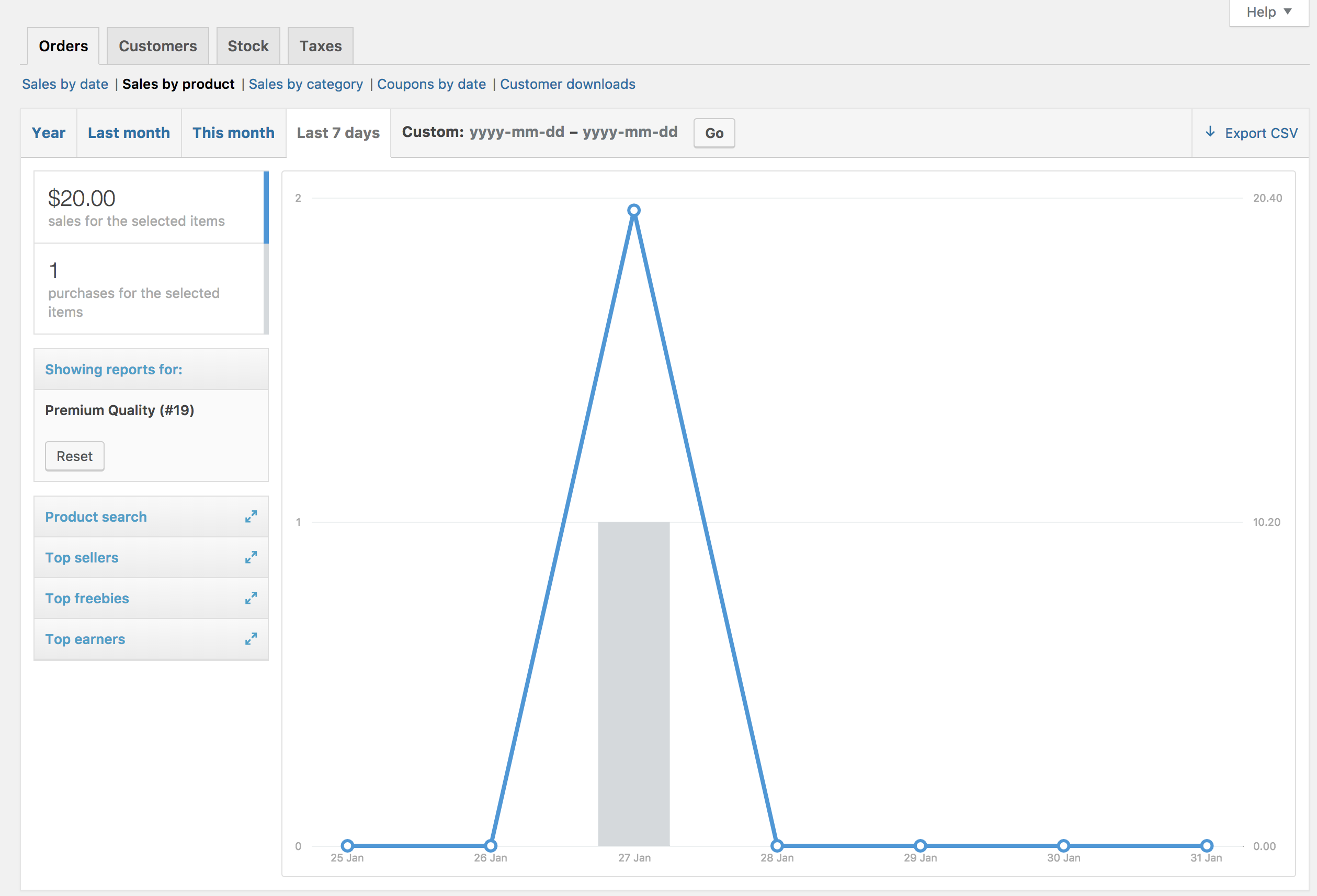
Puoi selezionare qualsiasi prodotto dal tuo negozio per vedere i dati di vendita, e ancora drill down per anno, ultimo mese, questo mese, ultimi 7 giorni e personalizzato.
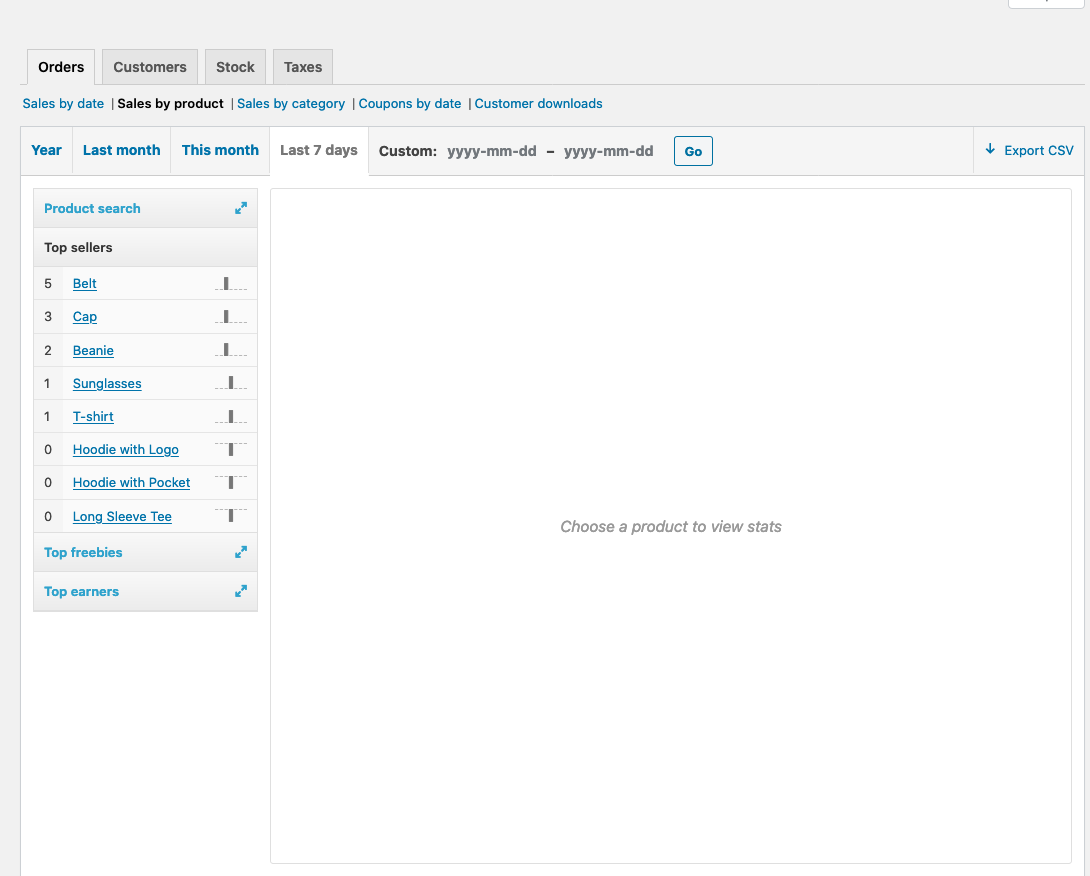
Vendite per categoria
Puoi anche vedere i numeri di vendita per categoria.
- Nel widget Categorie, seleziona le categorie che vuoi esaminare. (Oppure seleziona “Tutte”)
- Poi, seleziona “Mostra”
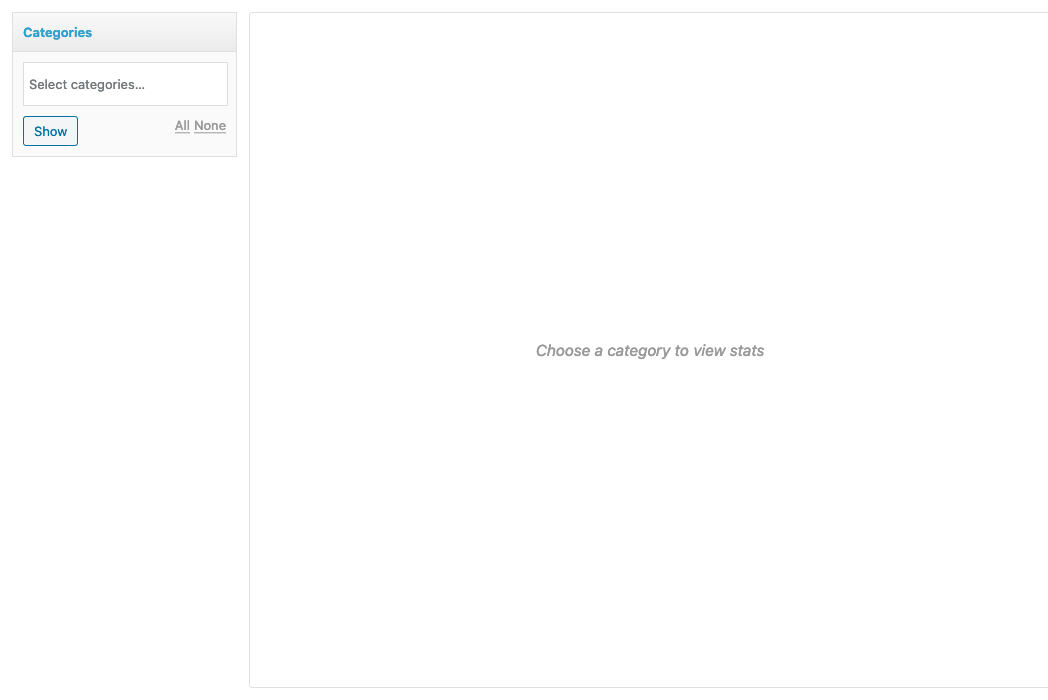
Vedrai ora le categorie che hai selezionato e il loro rapporto sulle vendite.
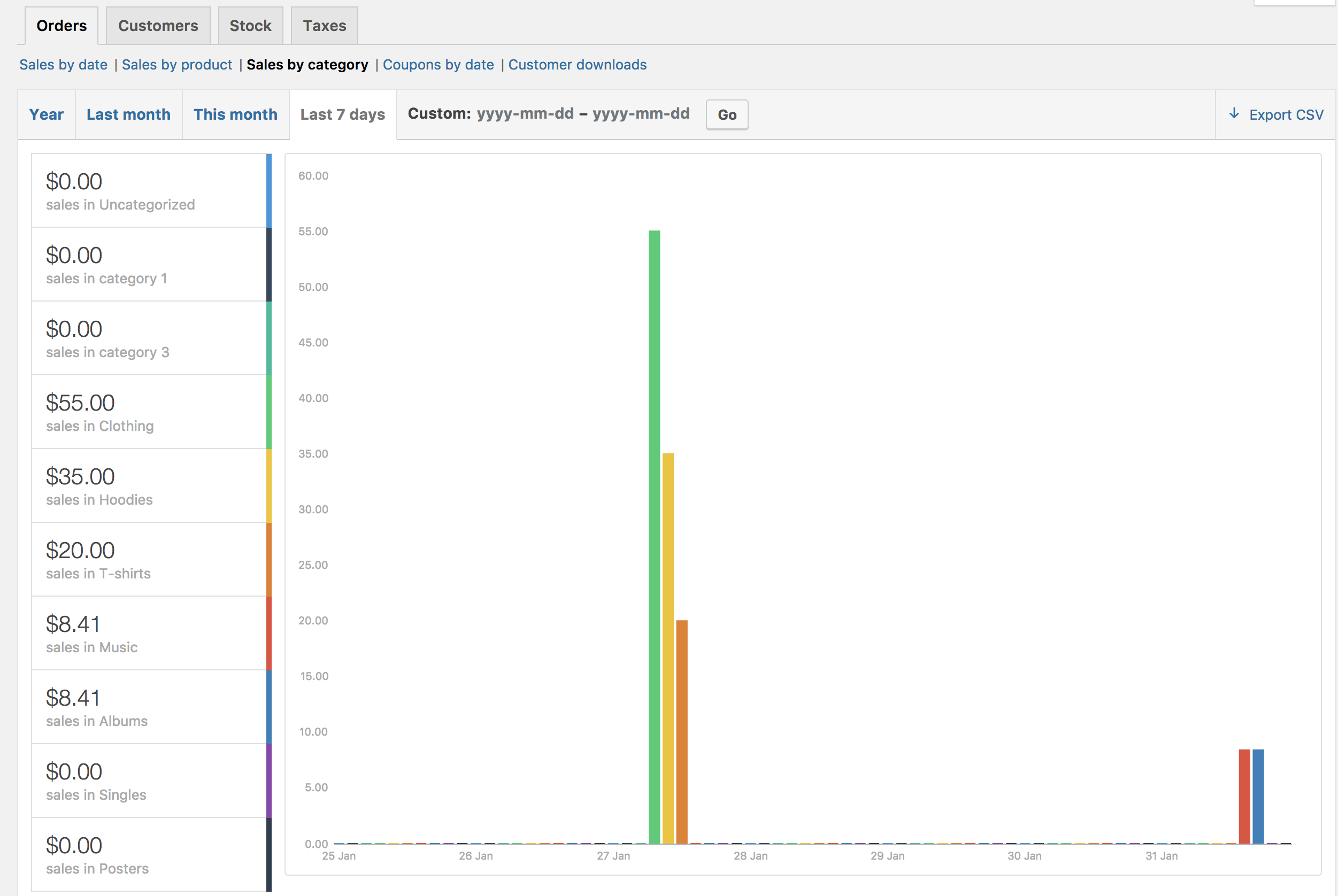
Coupon per data Torna all’inizio
Simile alle sezioni precedenti, i coupon per data mostrano gli sconti in totale e il numero di coupon usati, oltre a fornire la possibilità di filtrare per coupon, visualizzare i coupon più popolari e quelli che danno più sconti.

Download dei clienti Torna all’inizio
I download hanno ID unici, permettendo di tracciarli e registrarli, e rendendo possibile vedere quando sono stati scaricati, quali prodotti e il nome del file, su quale ordine (link cliccabile), e dove si trova il cliente tramite l’indirizzo IP.
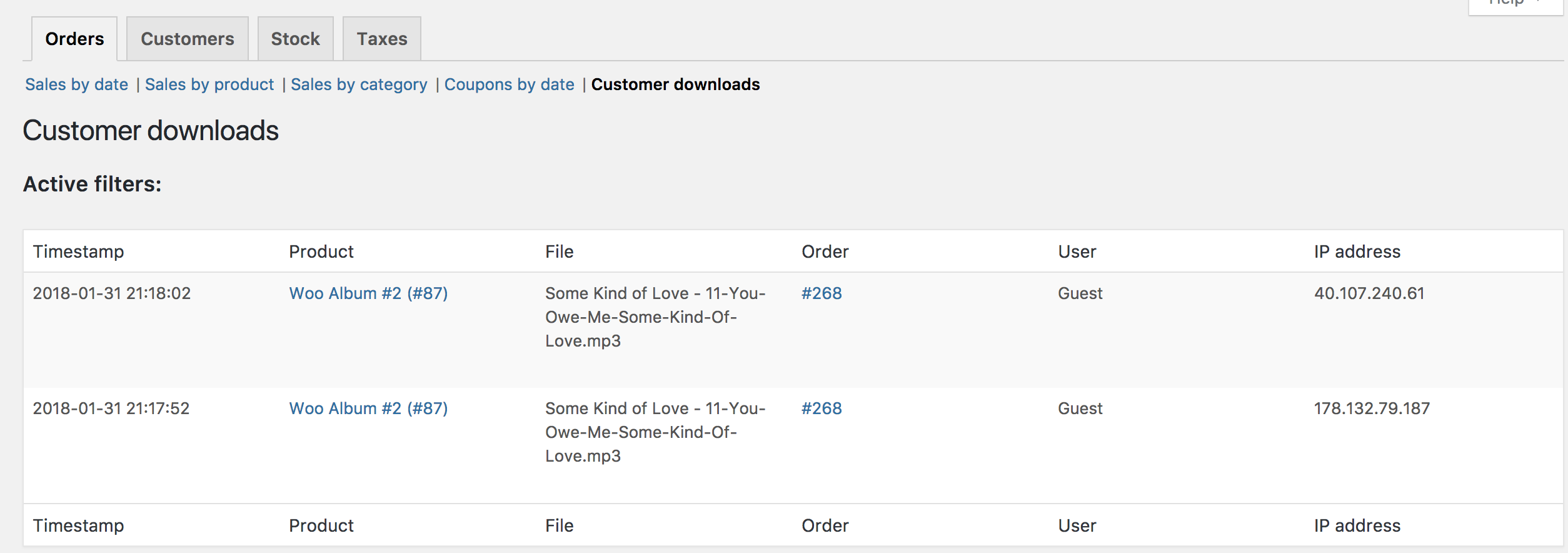
È anche possibile filtrare i download passando il mouse su Prodotto, Ordine o indirizzo IP.
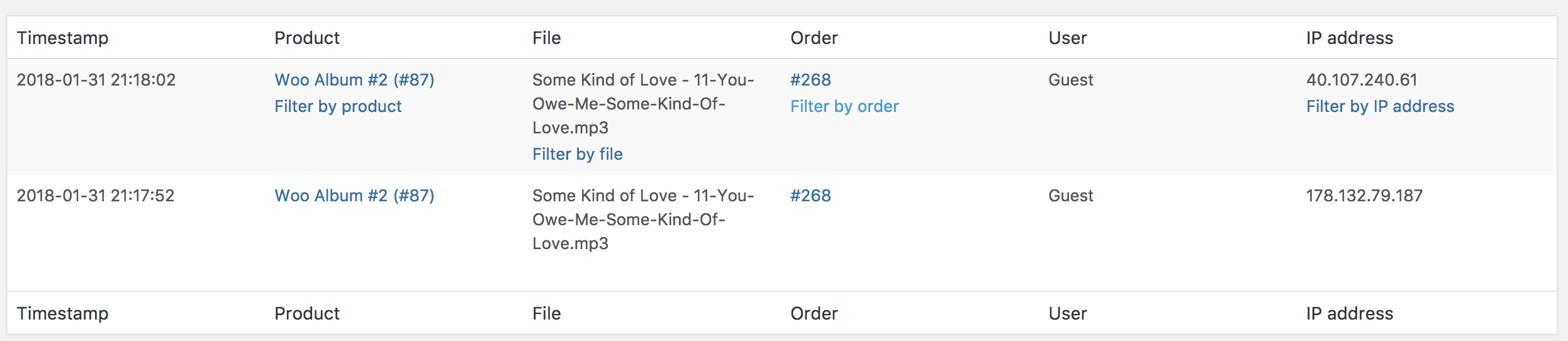
Clienti Torna all’inizio
La scheda Clienti ti permette di visualizzare i rapporti per i Clienti vs. Ospiti e Elenco clienti con opzioni per ordinare ulteriormente per anno, ultimo mese, questo mese, ultimi 7 giorni e personalizzato.
- In Clienti vs. Ospiti, i clienti sono utenti paganti che si registrano sul tuo sito web.
- Elenco clienti mostra solo gli utenti registrati.
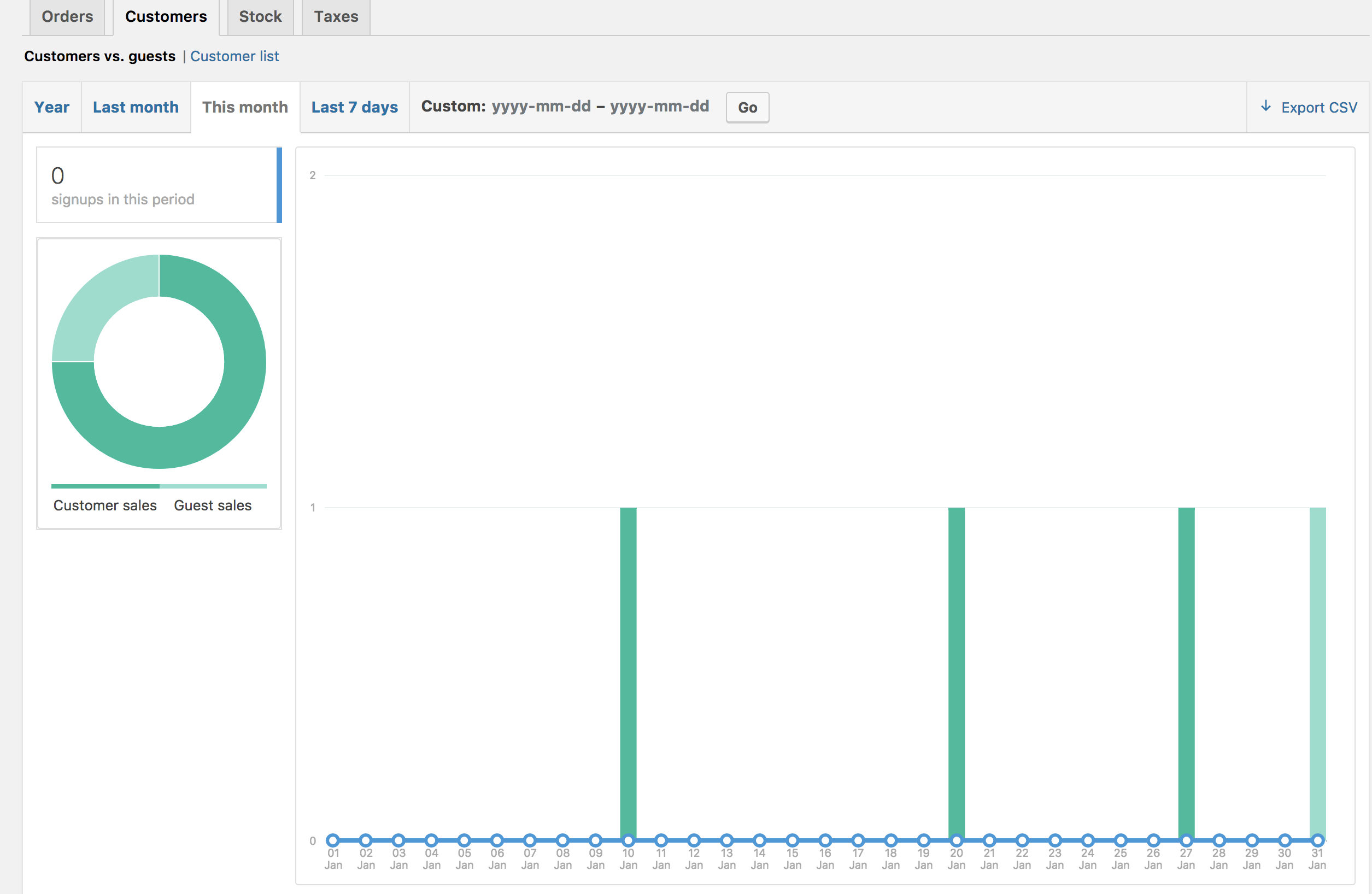
Stock Back to top
Stock elenca i tuoi articoli poco disponibili, fuori stock, e i prodotti più forniti.
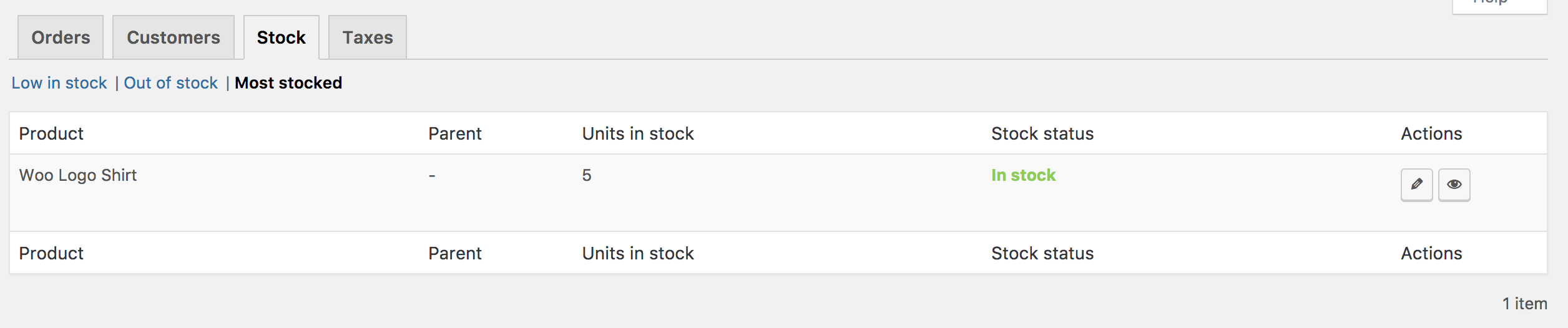
Taxes Back to top
I rapporti per Taxes ti permettono di visualizzare Taxes per codice (stato) e Taxes per data. per anno, ultimo mese, questo mese e date personalizzate che inserisci.
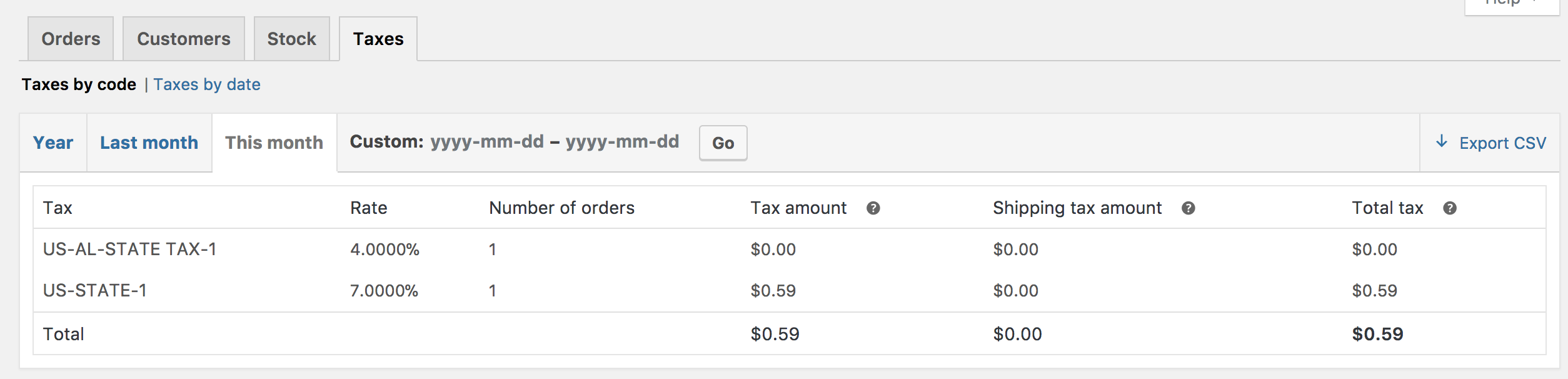
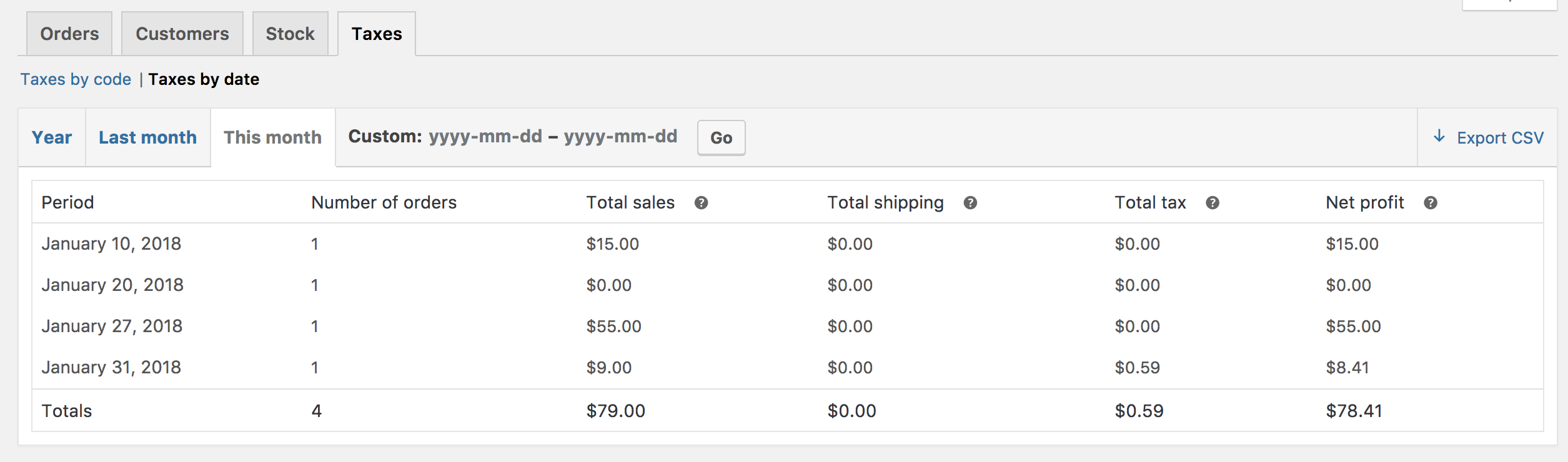
Esportazione CSV Torna su
Tutti i rapporti oltre a quello di magazzino hanno l’opzione di esportazione in CSV.
- Seleziona Esporta CSV
- Salva o visualizza il file
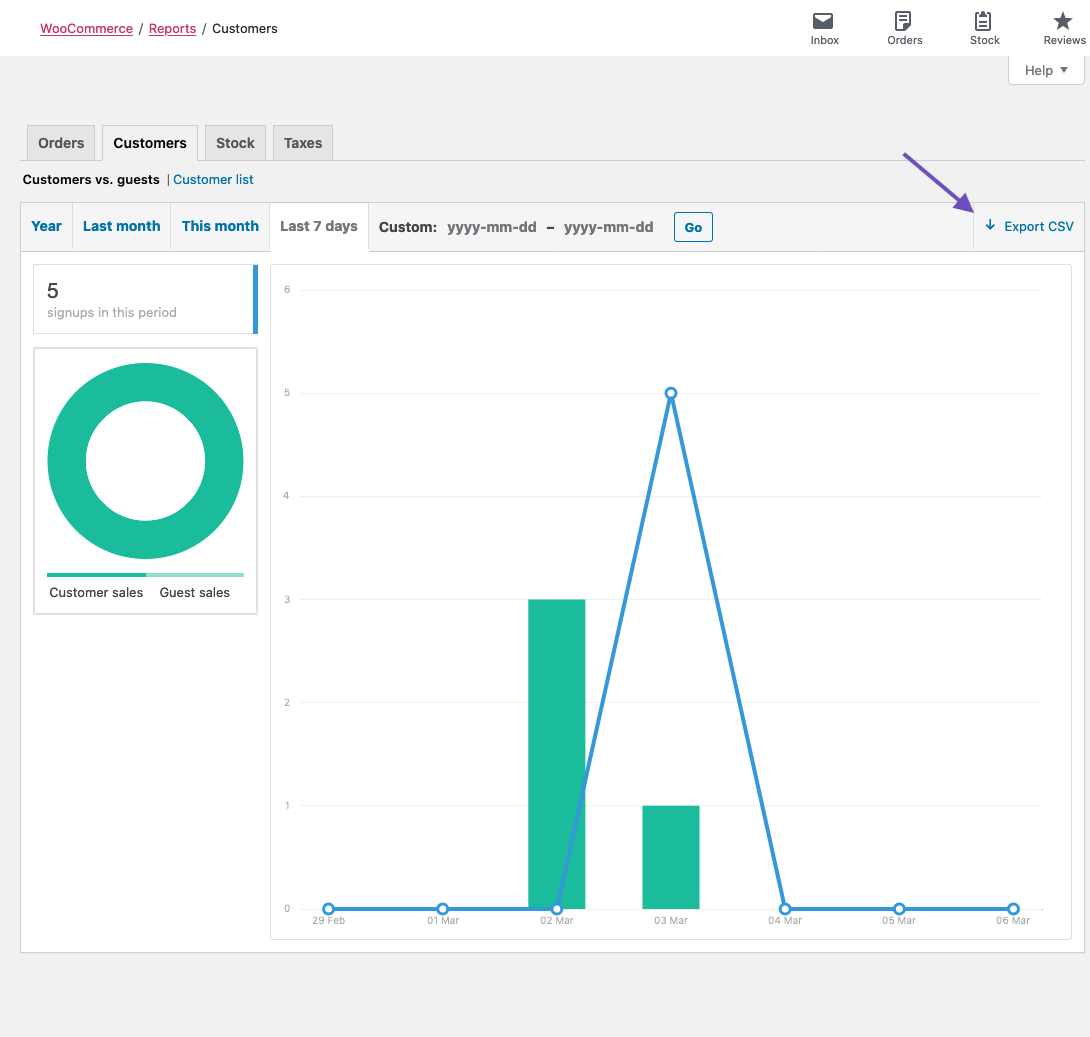
La funzione Esporta CSV è nascosta dai browser che non supportano la proprietà Download.
Domande frequenti Torna all’inizio
Come si resetta il report? Torna all’inizio
Tutto viene resettato se cancelli gli ordini di vendita precedenti e poi vai nel cestino degli ordini e li cancelli definitivamente. Poiché tutti i grafici delle vendite e i registri delle vendite sono generati dinamicamente, è necessario cancellare la cache del browser.
C’è una colonna ___ per questo rapporto? Torna all’inizio
Le uniche colonne e categorie disponibili sono quelle mostrate. Se hai bisogno di una colonna diversa o aggiuntiva, allora sarebbe una personalizzazione che richiede codice personalizzato o un plugin per aggiungere quella caratteristica/funzionalità.
Domande
Hai ancora domande e bisogno di assistenza?
- Mettiti in contatto con un ingegnere della felicità attraverso il nostro Help Desk. Forniamo un supporto prioritario esperto per i clienti di WooCommerce.com e Jetpack, ma non per altri plugin di terze parti.
- Se non sei un cliente di WooCommerce.com, ti consigliamo di trovare aiuto sul forum di supporto di WooCommerce o di assumere un esperto consigliato sulla nostra pagina delle personalizzazioni.